修正 Windows 11 上無法重新命名資料夾的 6 種方法
已發表: 2023-03-16如果您是 Windows 11 用戶,您可能遇到過無法重新命名電腦上的資料夾的問題。 這可能會令人沮喪,尤其是當您嘗試組織文件和資料夾時。 但別擔心,我們隨時為您提供協助! 在本文中,我們將討論解決 Windows 11 電腦上無法重新命名資料夾問題的六種方法。 所以,留下來,讓我們一起深入研究這些解決方案。
但在我們繼續解決這個問題之前,讓我們先看看背後的一些可能的原因。
另請閱讀:如何還原 Windows 10 桌面上消失的檔案?
無法在 Windows 11 上重新命名資料夾的原因
如果您遇到無法在 Windows 11 中重新命名資料夾的問題,可能是由於多種原因造成的。 此問題背後的一些常見原因如下:
1. 檔案或資料夾正在使用:如果您嘗試重新命名的檔案或資料夾目前正在被任何其他應用程式使用,則重新命名過程將被阻止,直到應用程式釋放該檔案/資料夾。
2. 檔案/資料夾權限:在Windows 11中,檔案/資料夾權限控制誰可以存取、修改或刪除檔案/資料夾。 如果您沒有重新命名檔案或資料夾的必要權限,您將無法執行此操作。
3.損壞的系統檔案: Windows 11作業系統由許多互連的系統檔案組成。 如果其中任何檔案損壞,可能會導致無法重新命名資料夾等問題。
4. 防毒或防火牆軟體:有時,PC 上安裝的防毒或防火牆軟體可能會阻止重新命名資料夾或檔案。 當軟體考慮重命名潛在的安全威脅時,就會發生這種情況。
透過了解無法在 Windows 11 上重新命名資料夾的這些可能原因,您可以採取必要的步驟來解決問題並重新有效地管理檔案。
修復 Windows 11 上無法重新命名資料夾的方法
1. 更新Windows
如果您在 Windows 11 上重新命名資料夾時遇到問題,一種可能的解決方案是更新作業系統。 過時版本的 Windows 11 可能包含錯誤或故障,導致無法執行某些操作,包括重新命名資料夾。
若要更新 Windows 11,只需前往「設定」應用程式(同時按 Windows + I 鍵),然後按一下「Windows 更新」。 從那裡,您可以檢查可用的更新並安裝任何可用的更新。
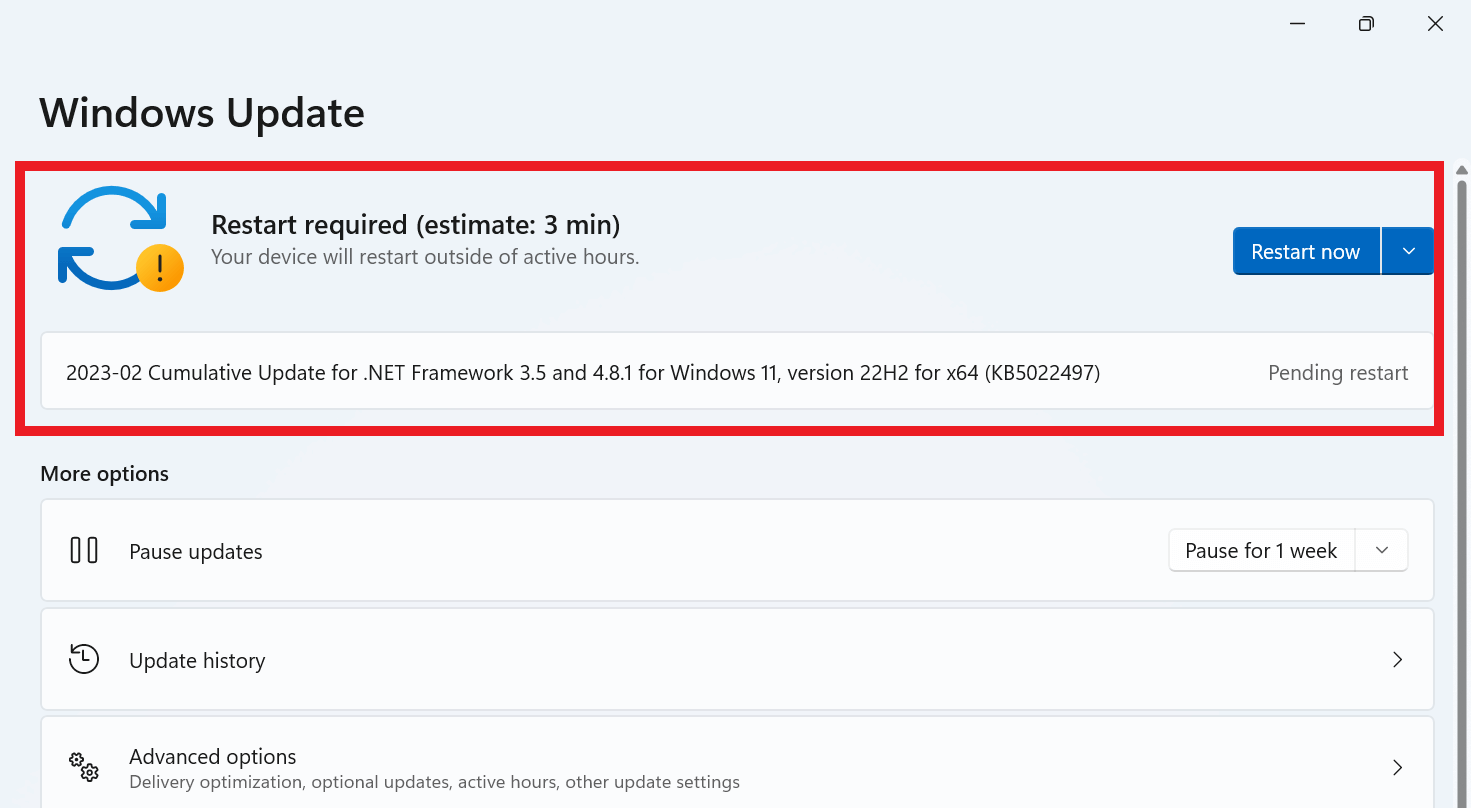
另請閱讀:如何更新 Windows 11 PC
2. 重新啟動 Windows 資源管理器
在 Windows 11 中重新命名資料夾時,Windows 資源管理器進程在為檔案總管提供使用者友善的圖形介面方面發揮關鍵作用。 如果此過程出現問題,您可能無法重新命名資料夾,因為它可能會幹擾檔案總管的功能。 為此,請按照以下步驟操作:
- 同時按下Ctrl、Shift 和 Esc 鍵可開啟工作管理員。
- 您將看到「任務管理器」視窗中的「進程」標籤。
- 向下捲動並找到“Windows 資源管理器”選項,右鍵單擊該進程,然後從上下文功能表中選擇“重新啟動” 。
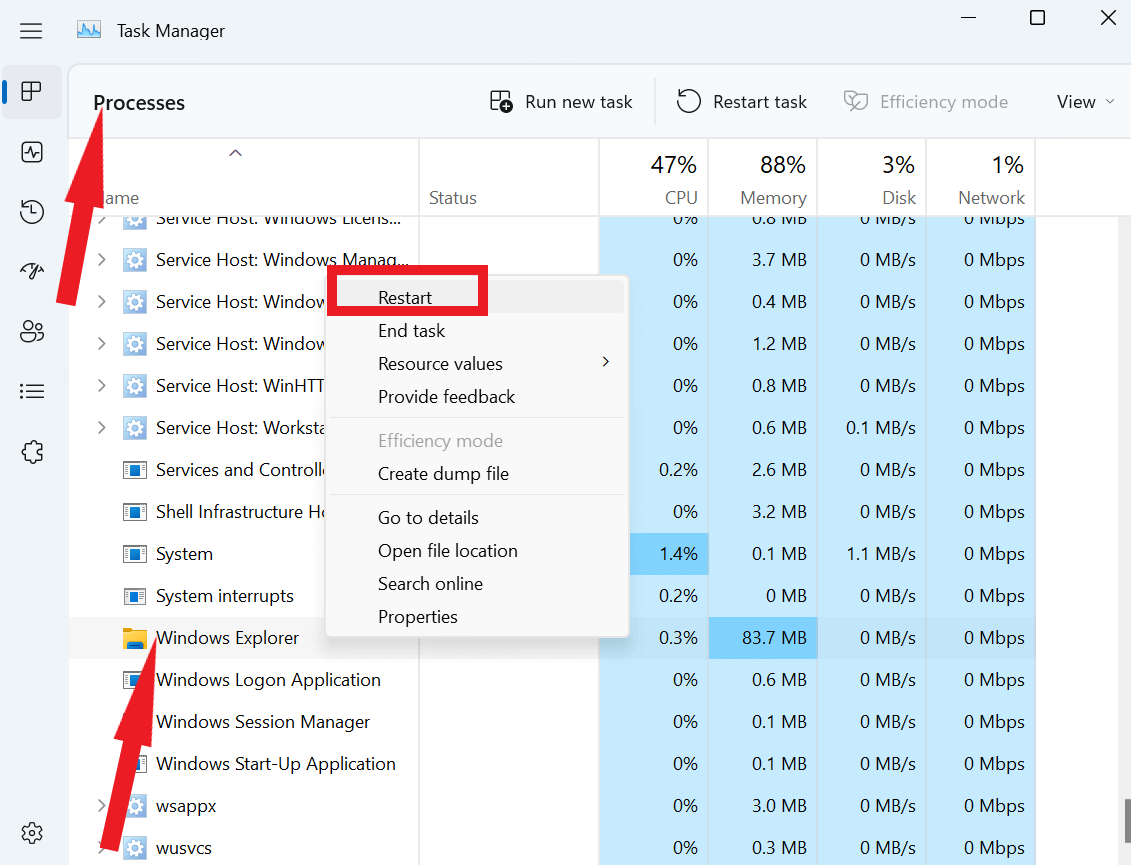

3. 確保該資料夾未被使用
如果您無法在 Windows 11 上重新命名資料夾,則該資料夾目前可能已在其他應用程式或程式中開啟。 為了防止此問題,請務必確保在嘗試重新命名資料夾之前關閉所有相關應用程式和進程。 這包括任何圖像/視訊編輯器,以及可能使用該資料夾檔案的任何其他應用程式。
4. 驗證資料夾權限
如果您使用本機帳戶登入 Windows 11,且該帳戶缺乏必要的權限,則在嘗試重新命名資料夾時可能會遇到問題。 若要檢查是否屬於這種情況,您可以執行以下步驟。
- 右鍵單擊您要重新命名的資料夾。
- 現在從上下文選單中選擇屬性。
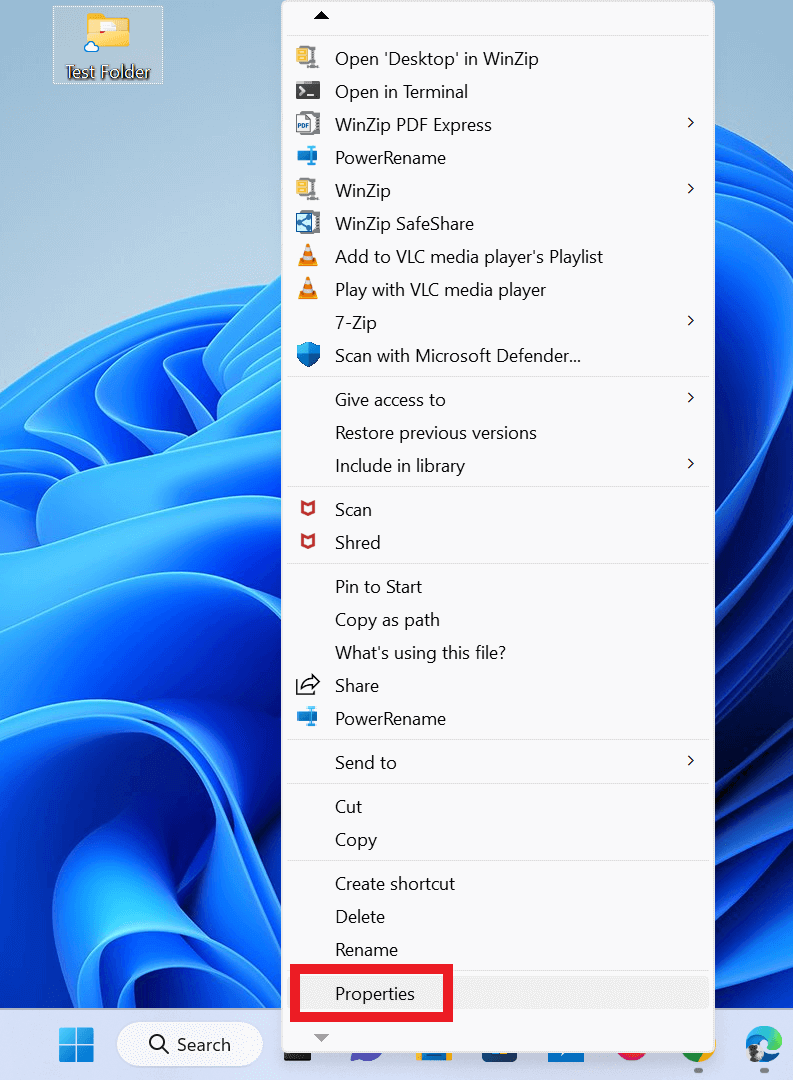
- 然後點選安全
- 在群組或使用者名稱下,選擇您的帳戶。
- 查看權限框。
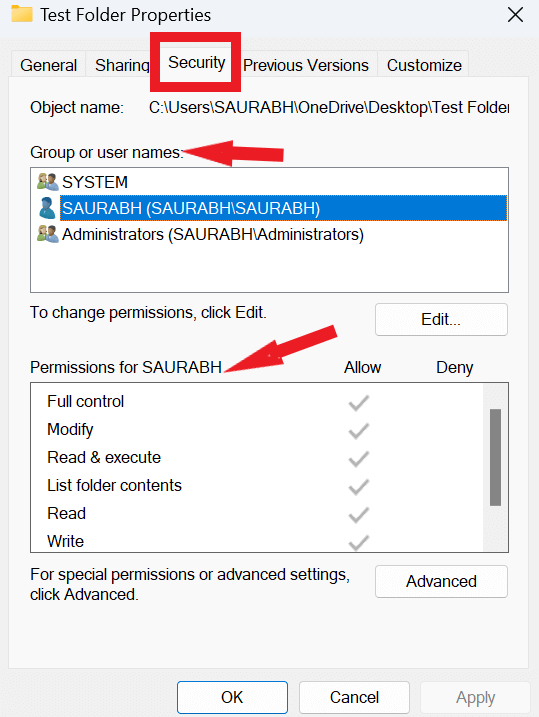
如果因您的帳戶被封鎖而無法在 Windows 11 上重新命名資料夾,請查看如何在 Windows 10/11 中新增或變更使用者帳戶。
5. 掃描病毒/惡意軟體
如果您在 Windows 11 上重新命名資料夾時遇到問題,則可能是惡意軟體或其他惡意軟體導致了該問題。 為了排除這種可能性,必須對您的電腦進行掃描以檢查是否有任何惡意軟體或病毒。 您可以使用內建工具 Windows Defender 或可靠的第三方防毒程式(例如 T9 Antivirus)來執行此操作。 啟動掃描後,軟體將掃描您的系統是否有任何潛在威脅,並在發現任何問題時向您發出警報。 如果偵測到惡意軟體,您可以採取必要的步驟將其刪除並保護您的電腦免受進一步損害。
另請閱讀:適用於 Windows 11/10/8/7 的最佳(免費/付費)防毒軟體
6. 更改受控資料夾存取設定
Windows 11 包含一項名為「受控資料夾存取」的實用安全功能,可協助防止對資料夾和檔案進行未經批准的變更。 但是,在某些情況下,此功能也可能會阻止您重新命名電腦上的檔案/資料夾。 如果您在重命名資料夾時遇到問題,並懷疑受控資料夾存取可能是罪魁禍首,您可以嘗試暫時停用該功能,看看是否可以解決問題。
- 開啟設定>隱私和安全>病毒和威脅防護。
- 點選勒索軟體保護下的管理勒索軟體保護。
- 確保受控資料夾存取的切換開關應處於關閉位置。
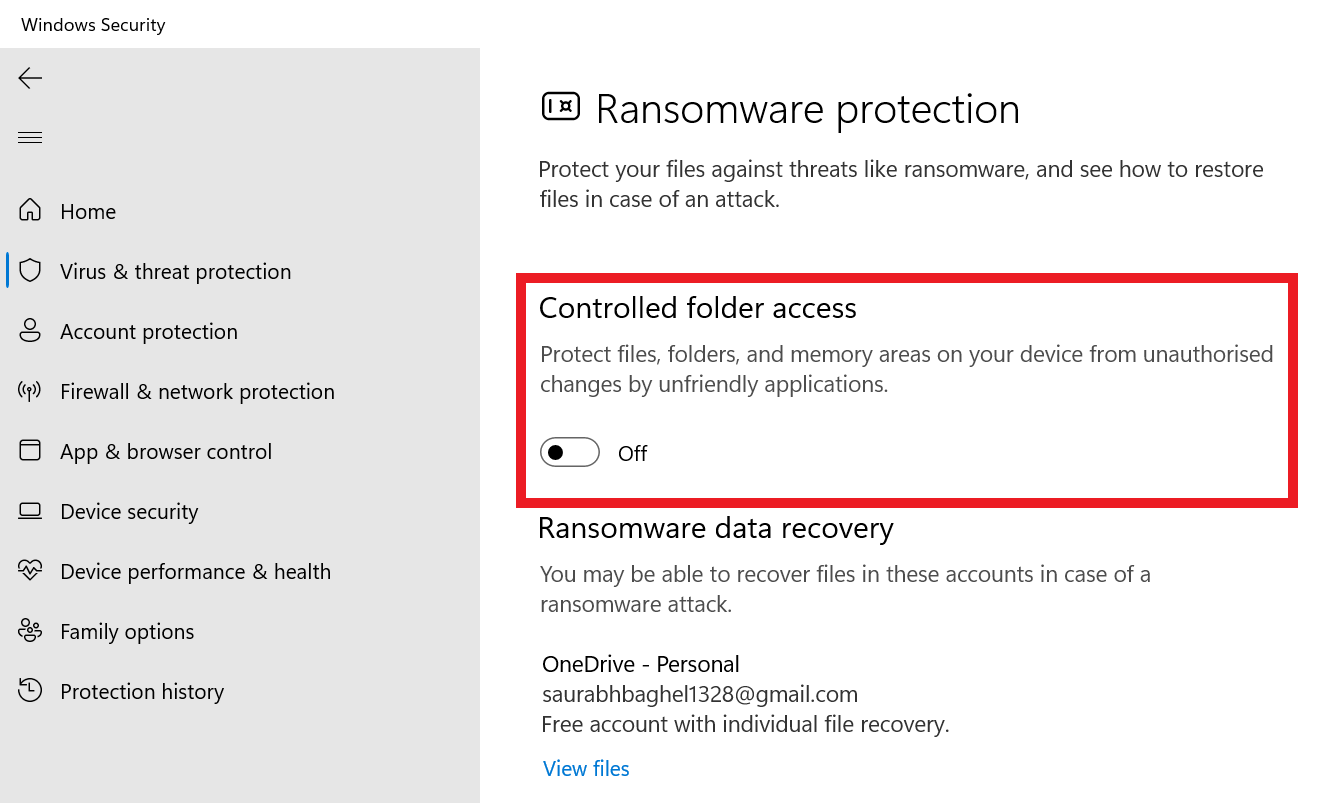
在 Windows 11 上重新命名資料夾
因此,以下是解決 Windows 11 上無法重新命名資料夾問題的 6 種方法。 上述任何或所有修復程式都可能幫助您在執行 Windows 11 的電腦上重新命名檔案。因此,哪一個修復程式對您有效,請在下面的評論中告訴我們。
下一篇: 10 個增強安全性的密碼創意
